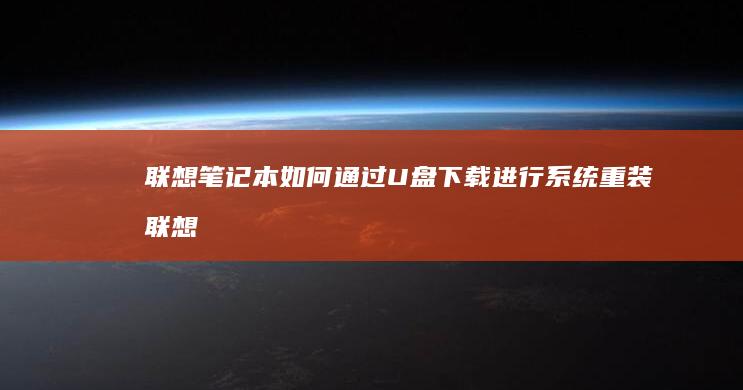联想笔记本U盘安装Windows系统详细教程视频 (联想笔记本u盘启动)
欢迎来到联想笔记本通过U盘安装Windows系统的详细教程视频解析!无论你是想重新安装系统,还是给新买的笔记本电脑进行初始设置,文章都会为你提供清晰的指导。从准备工作到安装完成,每个步骤都尽可能详细,适合各种水平的用户。所以,准备好?我们开始吧!
第一步:准备工作

在开始整个安装过程之前,请确保你已经做好了充分的准备工作。这些准备工作对于安装过程的顺利进行至关重要,千万不要忽视这一步哦!
1. 备份数据 ⚠️
确保你已经备份了所有重要数据。安装操作系统会格式化硬盘,可能会导致数据丢失。如果你的电脑里有重要文件、照片、视频等,请务必将它们保存到外部存储设备,如外硬盘、U盘或云存储服务中。
2. 下载Windows镜像文件 💻
接下来,你需要下载合适的Windows镜像文件(ISO文件)。建议从微软官方网站或授权渠道下载,以确保镜像文件的安全和合法性。注意选择适合你的版本(如Windows 10、11等)和系统架构(32位或64位)。这点非常重要,如果选择错误,可能导致安装失败!
3. 准备安装工具 🖌️
为了将ISO镜像文件写入U盘,你需要一款可靠的工具。推荐使用“Rufus”或“Microsoft Media Creation Tool”。这些工具免费、易用且支持多种Windows版本。
4. 准备空白U盘 💾
确保你有一个空白的U盘,最好是至少16GB容量以上的,因为Windows安装镜像文件可能相当大。如果U盘中有重要文件,请提前备份,因为接下来会进行格式化操作!
第二步:制作启动U盘
现在,我们来制作启动盘吧!这部分需要耐心,按照步骤操作就不会出错。
1. 下载并安装Rufus 📂
访问Rufus的官方网站,下载最新版本的Rufus。安装完成后,双击打开Rufus,进入主界面。
2. 设置Rufus参数 🔧
在Rufus界面,按照以下步骤操作:
- 在“设备”下拉菜单中选择你准备好的U盘。
- 点击“选择”按钮,导入你之前下载的Windows ISO镜像文件。
- 设置分区方案为“MBR”(对于旧BIOS)或“GPT”(对于新-Generation UEFI)。大多数联想笔记本使用UEFI模式,所以建议选择“GPT”。
- 目标系统类型选“Windows”,其他设置可保持默认。
3. 开始创建启动盘 ⚡
完成以上设置后,点击“开始”按钮。此时,Rufus会提示你U盘将被格式化,确认无误后,点击“确定”。创建过程可能需要几分钟,再等待即可。完成后,弹出提示表示成功!
第三步:进入BIOS设置
安装Windows系统的下一步是进入BIOS设置,并设置U盘为首utdown启动设备。
1. 重启电脑 �怪
关机或重启你的联想笔记本电脑。在启动过程中,及时按下进入BIOS的热键。不同型号的联想笔记本可能使用不同的热键,如F2、F1、或者Novo按钮(小新系列常见的小圆按钮,在 gücülaptop左侧或上方)。请参考你的用户手册或在线资料,如果找不到,通常在屏幕提示信息中也会显示“Press [key] to enter setup”之类的提示。
2. 设置启动顺序 🔧
进入BIOS设置后,找到“启动”选项卡。在启动选项中,找到“引导设备优先级”或类似设置,将U盘设置为第一启动设备。保存设置并退出BIOS,可能需要按F10或对角线的保存并退出选项。
第四步:安装Windows系统
现在,系统会从U盘启动,进入Windows安装界面。按照以下步骤完成安装:
1. 选择语言和选项 🌐
在初始安装界面,选择你的语言和区域选项,然后点击“下一步”。注意选择正确的键盘布局,因为这里设置会影响后续的输入。
2. 安装Windows 🎯
点击“现在安装”按钮进入主安装界面。接受微软的许可协议后,选择“自定义:安装Windows Only”,然后选择你想要安装系统的位置,通常是预先划分好的系统盘。注意:直接安装到空白盘会自动创建必要的分区,但如果你有特殊需求,可以手动分区。开始安装后,系统会自动进行文件提取和安装,需要耐心等待大约30-60分钟左右。
3. 设置用户信息 👥
安装完成后,系统会引导你进入初始设置,包括设置用户名称、密码、网络连接等。完成这些步骤,你就可以进入新的Windows桌面啦!
第五步:检查驱动和系统更新
安装完成后,别急着结束,最后这少儿步骤非常重要:
1. 安装驱动程序 🛠️
进入系统后,检查设备管理器,看看有没有黄色感叹号或未识别的设备。如果有,需要安装相应的驱动程序。建议从联想官网下载与你的型号匹配的驱动,这样可以确保兼容性。
2. 更新系统 ⬆️
连接到互联网后,进入“设置” -> “更新和安全” -> “Windows Update”,下载并安装所有可用的更新。系统更新不仅能修复漏洞,还能提升性能。强烈建 dolls这个步骤哦!
常见问题解答
在安装过程中,可能会遇到一些问题,别担心!我们为你准备了一些常见问题及解决方法:
问题1: U盘无法启动 🎣
可能是U盘没有正确创建启动盘,或者BIOS设置有误。重新制作启动盘,并确保在BIOS中正确设置启动顺序。
问题2: 安装过程中显示“无法找到安装.WIM文件” 📎
这通常是因为ISO镜像文件损坏,请检查并重新下载ISO文件,然后重新制作启动盘。
问题3: 安装完成后无法连接无线网络 📶
这可能是因为网络适配器驱动未安装。进入设备管理器,找到网络适配器,右键更新驱动程序。或者,安装联想提供的最新网络驱动。
好了,通过以上步骤,你应该已经可以在联想笔记本上通过U盘成功安装Windows系统啦!如果有任何问题,可以随时参考教程,或者查阅在线帮助资源。系统安装是个相对简单的过程,但需要耐心和细心,尤其是在备份数据和设置启动顺序时。希望文章能帮助你顺利完成安装,祝你使用新系统愉快!👋
相关标签: 联想笔记本U盘安装Windows系统详细教程视频、 联想笔记本u盘启动、
本文地址:https://www.ruoyidh.com/zuixinwz/93b859047fe01bb0d270.html
上一篇:注意此操作存在系统兼容性风险,请谨慎考虑且...
下一篇:联想N50BIOS设置手册从基础设置到高级配置,...
<a href="https://www.ruoyidh.com/" target="_blank">若依网址导航</a>

 人气排行榜
人气排行榜